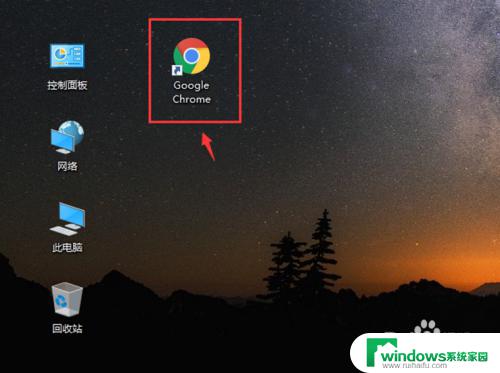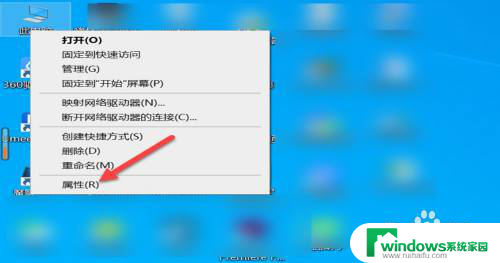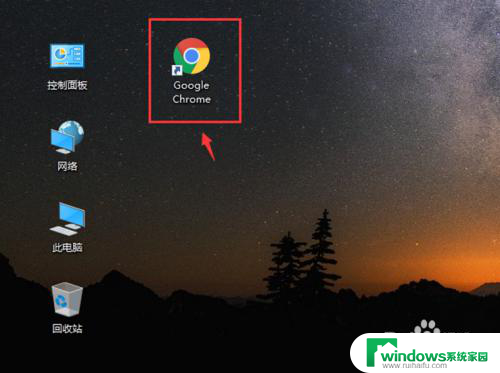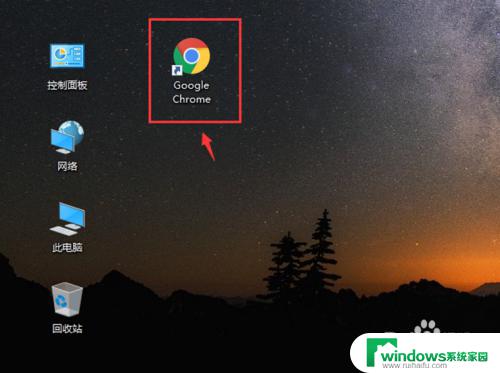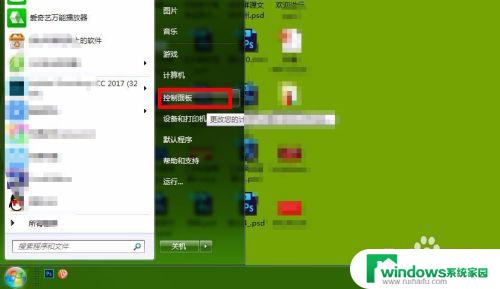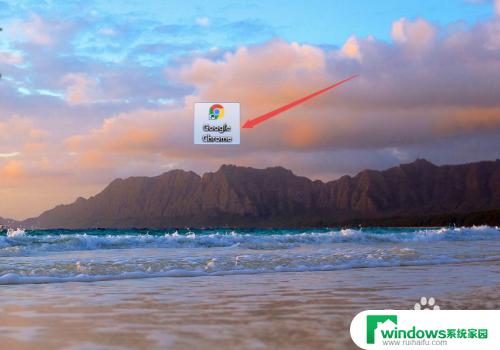edge默认浏览器怎么改 如何将Edge设置为默认浏览器
更新时间:2023-10-05 11:33:42作者:xiaoliu
edge默认浏览器怎么改,在当今信息化的时代,浏览器已经成为人们日常生活中必不可少的工具之一,而在众多的浏览器中,Edge浏览器因其快速、安全和稳定的特点而备受用户青睐。对于一些新手用户而言,将Edge浏览器设置为默认浏览器可能会有一些困惑。如何将Edge浏览器设置为默认浏览器呢?本文将为大家介绍一种简单的方法,帮助用户轻松实现这一目标。
步骤如下:
1.
打开浏览器,点击右上角“设置及其他”按钮。如图:
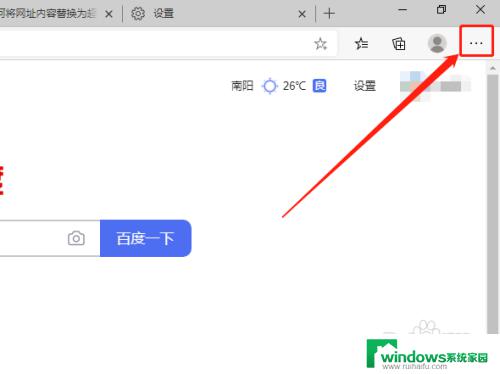
2.
在下拉菜单中,点击设置选项。如图:
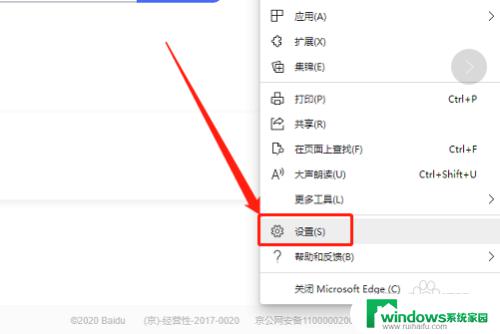
3.
在左侧,点击“默认浏览器”选项。如图:
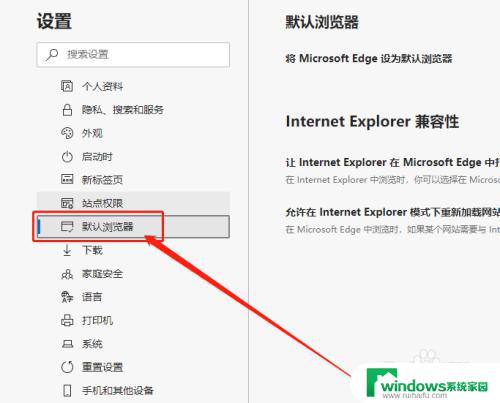
4.在“默认浏览器”中,右侧点击“设置默认值”选项。如图:
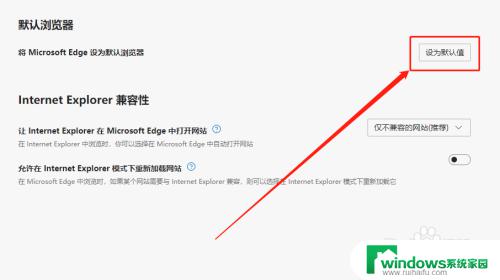
5.在系统弹出框,设置默认浏览器即可。如图:
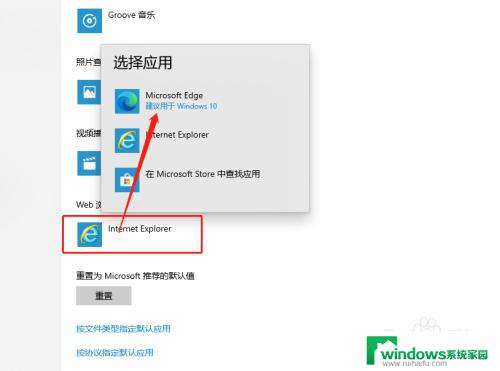
以上就是修改Edge默认浏览器的全部步骤,需要的用户可以根据这些步骤进行操作,希望本文能对大家有所帮助。